
时间:2021-08-03 19:05:43 来源:www.win10xitong.com 作者:win10
许多用户在使用win10系统的时候都遇到了win10台式电脑亮度怎么调整的问题,这个win10台式电脑亮度怎么调整问题还难到了一些平时很懂win10的网友,如果你也因为这个win10台式电脑亮度怎么调整的问题而困扰,可以尝试以下小编的办法:1.桌面鼠标右键,点击英特尔设置(图形设置);2.打开后,看到下面的界面即可很容易的处理好了。接下去我们就配合上图片,来给大家说一下win10台式电脑亮度怎么调整的具体操作措施。
win10台式电脑屏幕亮度调节方法;
1.在桌面上单击鼠标右键,然后单击英特尔设置(图形设置);
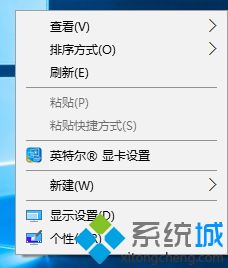
2.打开后,看到如下界面:

3.点击后,进入如下界面(点击颜色设置):
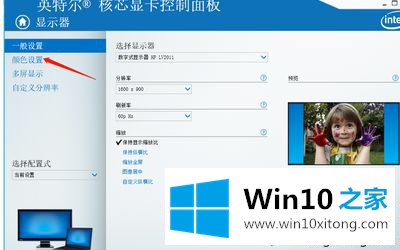
4.然后可以看到一些亮度对比调整;

以上是win10台式电脑的亮度调节方法。需要调整的用户可以按照以上步骤操作,希望对大家有帮助。
根据上面提供的方法,win10台式电脑亮度怎么调整的问题就可以很轻松的解决了。很希望能够帮助大家。另外本站还有windows系统下载,如果你也需要,可以多多关注。